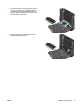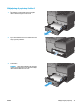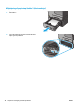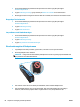HP Officejet Enterprise Color X555 User Guide
Forbedring af udskriftskvaliteten
Hvis produktet har problemer med udskriftskvaliteten, kan du prøve følgende løsninger i den viste
rækkefølge for at løse problemet.
●
Udskriv fra et andet softwareprogram
●
Kontrol af papirtype for udskriftsjobbet
●
Kontroller status for blækpatron
●
Rengør produktet
●
Visuel undersøgelse af blækpatronen
●
Kontroller papiret og udskrivningsmiljøet
●
Kalibrer produktet for at justere farverne
●
Kontroller andre indstillinger for udskriftsjob
●
Prøv en anden printerdriver
Udskriv fra et andet softwareprogram
Prøv at udskrive fra et andet softwareprogram. Hvis siden udskrives korrekt, skyldes problemet det
softwareprogram, du udskriver fra.
Kontrol af papirtype for udskriftsjobbet
Kontroller indstillingen af papirtype, når du udskriver fra et softwareprogram, og de udskrevne sider er
udtværede, uskarpe eller mørke, eller hvis papiret er krøllet, der er blækpletter på papiret eller små områder
uden blæk.
Kontrol af papirtypeindstilling (Windows)
1. Vælg indstillingen Udskriv i softwareprogrammet.
2. Vælg produktet, og klik derefter på Egenskaber eller Indstillinger.
3. Klik på fanen Papir/Kvalitet.
4. På rullelisten Papirtype skal du klikke på Flere....
5. Udvid listen med indstillinger for Typen er:.
6. Udvid den kategori af papirtyper, der bedst beskriver dit papir.
7. Vælg en indstilling for den type papir, du bruger, og klik derefter på knappen OK.
8. Klik på knappen OK for at lukke dialogboksen Dokumentegenskaber. Klik på knappen OK i
dialogboksen Udskriv for at udskrive jobbet.
Kontrol af papirtypeindstilling (Mac OS X)
1. Klik på menuen Filer, og klik derefter på Udskriv.
2. Vælg produktet i menuen Printer.
80 Kapitel 6 Løsning af generelle problemer DAWW